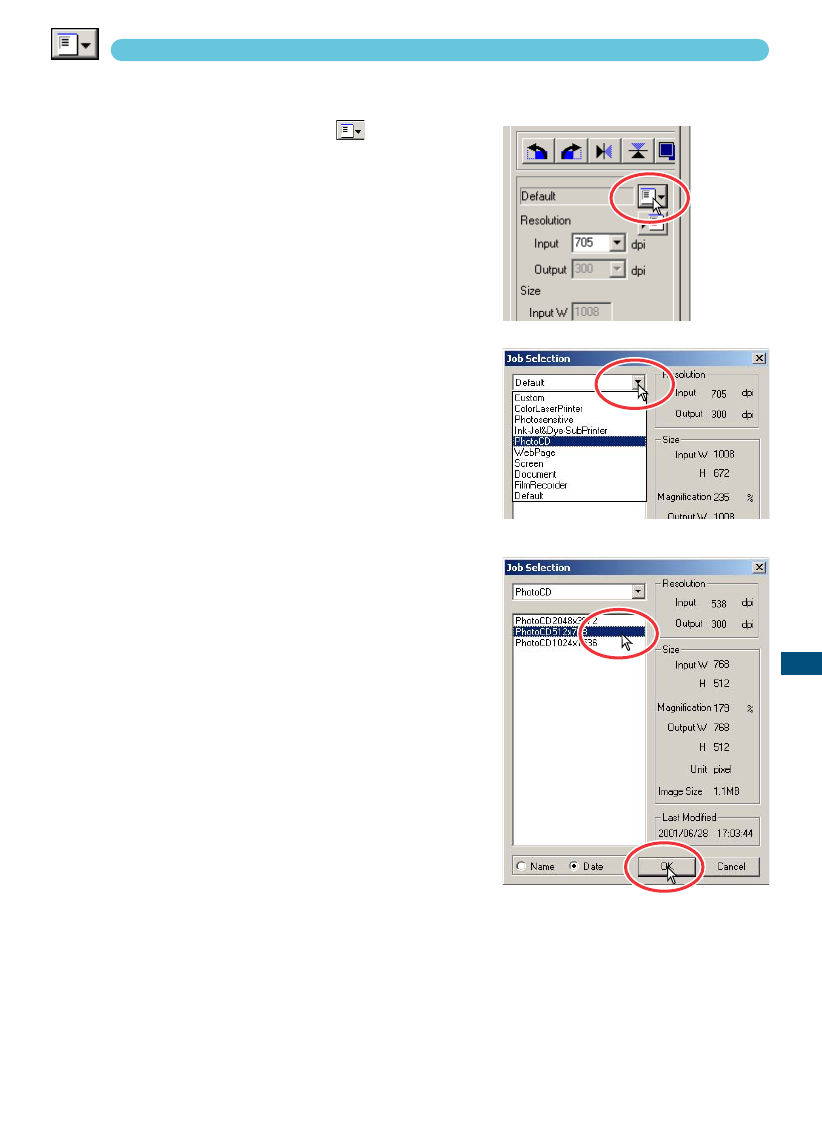75
STANDARD SCAN UTILITY
The Standard Scan Utility contains approximately 110 preinstalled Job files to cover a wide range of
image use.
1 Click the load Job button .
• The Job-selection dialog box will appear.
2 Select a category from the drop-down list.
3 Click a Job file name to select it. Click
“OK” to apply the Job to the image.
• The scan settings of the selected Job file are displayed
on the right side of the selection window.
• The Job names can be listed chronologically or alpha-
betically. Click the name or date option radio button to
sort the Job files.
• When the Job file is loaded, the cropping frame will
automatically appear on the image. The frame is pro-
portional to the output type specified. The frame can be
resized, but the proportions of the frame will remain the
same. The input and output data are also automatically
adjusted to match the change of the cropping frame.
• Once made, scan settings remain in effect until
changed.
USING JOB FILES